此网站设计用于ScanSnap Home 2.xx。
如果您正在使用ScanSnap Home 3.0或更高版本,请参阅此处。
内容数据记录列表视图
主窗口上的内容数据记录列表视图显示通过ScanSnap Home管理的内容数据记录的列表。
使用主窗口顶部工具栏中的内容数据记录列表视图的切换视图模式按钮,在以下三种类型中切换视图模式:
一览表
显示扫描图像的缩略图和内容信息。
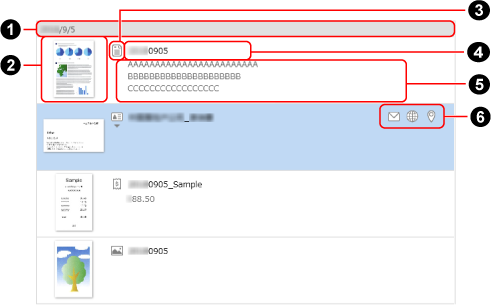
- 日期(
 )
) 当内容数据记录按照日期排序时,将在此处显示被排序的内容数据记录的日期。
当列表按照标题排序时,不显示此部分。
- 缩略图(
 )
) 此处显示缩略图。
如果图像的文件格式是PDF或JPEG,将显示多页图像中第一页的缩略图。
- 文档类型图标(
 )
) 此处显示内容数据记录的文档类型图标。
将鼠标光标置于图标之上,并单击▼显示文档类型列表和更改文档类型。
 (文档)
(文档) (名片)
(名片) (收据)
(收据) (照片)
(照片)
注意-
如果您要更改文档类型的内容数据记录满足以下条件,则可根据扫描文档时所用的个人设置的设置,按照和重新扫描相同的步骤更改文档类型。
选择首选项窗口的[常规]选项卡中的[保存RAW数据]复选框以扫描文档
将自动检测文档类型的个人设置用于扫描文档
从扫描日期起两周内
例如,如果您要把文档类型指定为[文档]的多页内容数据记录的文档类型更改为[名片]、[收据]或[照片],将根据各文档类型的导入单位分割页面。
详情请参阅使用ScanSnap扫描的文档的导入单位。
提示-
当以受密码保护的PDF格式保存扫描图像时,当更改文档类型时,无法识别文本。因此,将显示没有值的内容信息。
- 标题(
 )
) 即显示内容数据记录的标题。您可以根据需要更改标题。
当内容数据记录的文档类型为[文档]时,如果单击标题,可能会出现标题建议的列表。
- 内容信息(
 )
) 此处显示内容数据记录中的内容信息。
视文档类型而定,显示以下信息。
文档
三行概要
显示识别到的图像上的文本开头的前三行,不包括日期和标题。
名片
姓名、部门及 职务
收据
金额、税收类型及类别
照片
照片日期及备忘录
- 功能按钮(
 )
) -

当文档类型为[名片]时,如在内容信息中指定了[电子邮件],将显示此项。
当单击此图标时,指定为默认程序的电子邮件程序启动且内容信息中[电子邮件]中显示的邮件地址将被设置为目的地。

当文档类型为[名片]时,如在内容信息中指定了[网址],将显示此项。
当单击此图标时,将在默认网络浏览器中显示在[网址]中指定的网站。

当文档类型为[名片]时,如在内容信息中指定了[地址],将显示此项。
当单击此图标时,默认网络浏览器打开,显示在Google Map中对[地址]指定的地址。
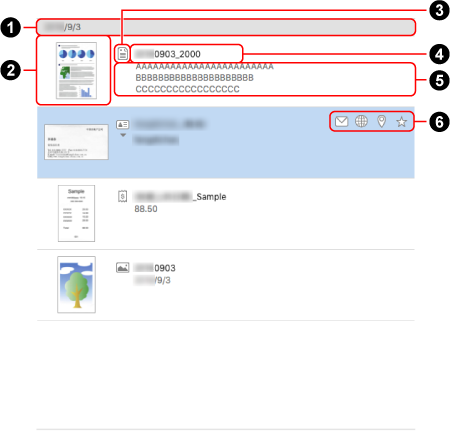
- 日期(
 )
) 当内容数据记录按照日期排序时,将在此处显示被排序的内容数据记录的日期。
当列表按照标题排序时,不显示此部分。
- 缩略图(
 )
) 此处显示缩略图。
如果图像的文件格式是PDF或JPEG,将显示多页图像中第一页的缩略图。
- 文档类型图标(
 )
) 此处显示内容数据记录的文档类型图标。
将鼠标光标置于图标之上,并单击▼显示文档类型列表和更改文档类型。
 (文档)
(文档) (名片)
(名片) (收据)
(收据) (照片)
(照片)
注意-
如果您要更改文档类型的内容数据记录满足以下条件,则可根据扫描文档时所用的个人设置的设置,按照和重新扫描相同的步骤更改文档类型。
选择首选项窗口的[常规]选项卡中的[保存RAW数据]复选框以扫描文档
将自动检测文档类型的个人设置用于扫描文档
从扫描日期起两周内
例如,如果您要把文档类型指定为[文档]的多页内容数据记录的文档类型更改为[名片]、[收据]或[照片],将根据各文档类型的导入单位分割页面。
详情请参阅使用ScanSnap扫描的文档的导入单位。
提示-
当以受密码保护的PDF格式保存扫描图像时,当更改文档类型时,无法识别文本。因此,将显示没有值的内容信息。
- 标题(
 )
) 即显示内容数据记录的标题。您可以根据需要更改标题。
当内容数据记录的文档类型为[文档]时,如果单击标题,可能会出现标题建议的列表。
- 内容信息(
 )
) 此处显示内容数据记录中的内容信息。
视文档类型而定,显示以下信息。
文档
三行概要
显示识别到的图像上的文本开头的前三行,不包括日期和标题。
名片
姓名、部门及 职务
收据
金额、税收类型及类别
照片
照片日期及备忘录
- 功能按钮(
 )
) -
 /
/
允许将内容数据记录分配或取消分配为收藏夹。

当文档类型为[名片]时,如在内容信息中指定了[电子邮件],将显示此项。
当单击此图标时,指定为默认程序的电子邮件程序启动且内容信息中[电子邮件]中显示的邮件地址将被设置为目的地。

当文档类型为[名片]时,如在内容信息中指定了[网址],将显示此项。
当单击此图标时,将在默认网络浏览器中显示在[网址]中指定的网站。

当文档类型为[名片]时,如在内容信息中指定了[地址],将显示此项。
当单击此图标时,默认网络浏览器打开,显示在Map中对[地址]指定的地址。
缩略图列表
显示扫描图像的缩略图和内容数据记录的标题。
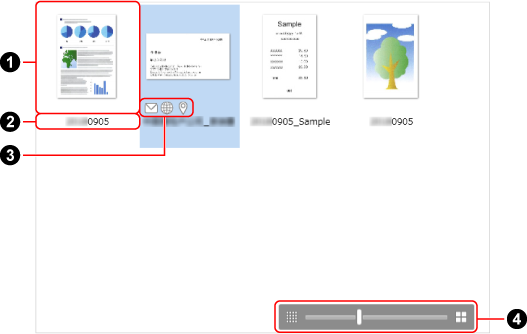
- 缩略图(
 )
) 此处显示缩略图。
如果图像的文件格式是PDF或JPEG,将显示多页图像中第一页的缩略图。
- 标题(
 )
) 即显示内容数据记录的标题。
- 功能按钮(
 )
) -

当文档类型为[名片]时,如在内容信息中指定了[电子邮件],将显示此项。
当单击此图标时,指定为默认程序的电子邮件程序启动且内容信息中[电子邮件]中显示的邮件地址将被设置为目的地。

当文档类型为[名片]时,如在内容信息中指定了[网址],将显示此项。
当单击此图标时,将在默认网络浏览器中显示在[网址]中指定的网站。

当文档类型为[名片]时,如在内容信息中指定了[地址],将显示此项。
当单击此图标时,默认网络浏览器打开,显示在Google Map中对[地址]指定的地址。
- 更改缩略图显示大小(
 )
) 可在70至150%的倍率内调节缩略图的大小。
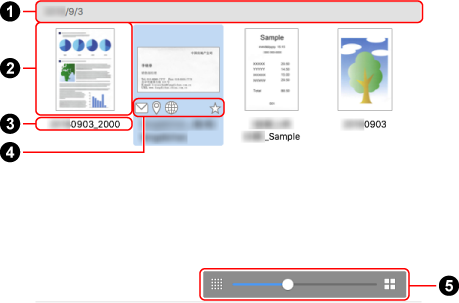
- 日期(
 )
) 当内容数据记录按照日期排序时,将在此处显示排序内容数据记录的日期。
当列表按照标题排序时,不显示此部分。
- 缩略图(
 )
) 此处显示缩略图。
如果图像的文件格式是PDF或JPEG,将显示多页图像中第一页的缩略图。
- 标题(
 )
) 即显示内容数据记录的标题。您可以根据需要更改标题。
当内容数据记录的文档类型为[文档]时,如果单击标题,可能会出现标题建议的列表。
- 功能按钮(
 )
) -
 /
/
允许将内容数据记录分配或取消分配为收藏夹。

当文档类型为[名片]时,如在内容信息中指定了[电子邮件],将显示此项。
当单击此图标时,指定为默认程序的电子邮件程序启动且内容信息中[电子邮件]中显示的邮件地址将被设置为目的地。

当文档类型为[名片]时,如在内容信息中指定了[网址],将显示此项。
当单击此图标时,将在默认网络浏览器中显示在[网址]中指定的网站。

当文档类型为[名片]时,如在内容信息中指定了[地址],将显示此项。
当单击此图标时,默认网络浏览器打开,显示在Map中对[地址]指定的地址。
- 更改缩略图显示大小(
 )
) 可在70至150%的倍率内调节缩略图的大小。
详细数据列表
此处显示内容信息。
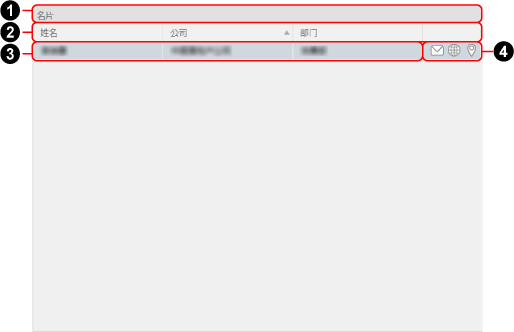
- 文档类型(
 )
) 按照文件类型分类的内容数据记录,并在此处显示各个文档类型。
- 内容信息项目名称(
 )
) 此处显示各文档类型的内容信息项目的名称。
您可以更改各内容信息项目的显示顺序或宽度,并通过单击项目名称对项目排序。
此外,当文档类型为[名片]或[收据]时,您可以从右击标题时出现的菜单中选择显示或隐藏内容信息。
- 内容信息(
 )
) 此处显示内容信息。
视文档类型而定,显示以下信息。
文档
标题及文档日期
名片
所有除外[备忘录]
收据
所有除外评论
照片
缩略图、标题及照片日期
- 功能按钮(
 )
) -

当文档类型为[名片]时,如在内容信息中指定了[电子邮件],将显示此项。
当单击此图标时,指定为默认程序的电子邮件程序启动且内容信息中[电子邮件]中显示的邮件地址将被设置为目的地。

当文档类型为[名片]时,如在内容信息中指定了[网址],将显示此项。
当单击此图标时,将在默认网络浏览器中显示在[网址]中指定的网站。

当文档类型为[名片]时,如在内容信息中指定了[地址],将显示此项。
当单击此图标时,默认网络浏览器打开,显示在Google Map中对[地址]指定的地址。
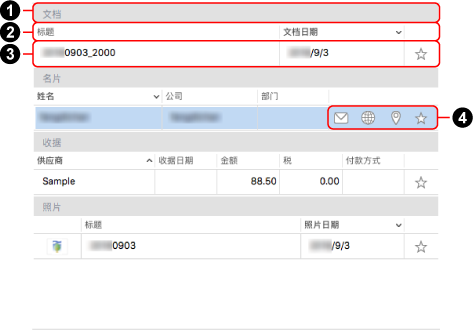
- 文档类型(
 )
) 按照文件类型分类的内容数据记录,并在此处显示各个文档类型。
- 内容信息项目名称(
 )
) 此处显示各文档类型的内容信息项目的名称。
您可以更改各内容信息项目的显示顺序或宽度,并通过单击项目名称对项目排序。
此外,当文档类型为[名片]或[收据]时,您可以从按住键盘上的[control]键的同时单击标题时出现的菜单中选择显示或隐藏内容信息。
- 内容信息(
 )
) 此处显示内容信息。
视文档类型而定,显示以下信息。
文档
标题及文档日期
名片
所有除外[备忘录]
收据
所有除外评论
照片
缩略图、标题及照片日期
- 功能按钮(
 )
) -
 /
/
允许将内容数据记录分配或取消分配为收藏夹。

当文档类型为[名片]时,如在内容信息中指定了[电子邮件],将显示此项。
当单击此图标时,指定为默认程序的电子邮件程序启动且内容信息中[电子邮件]中显示的邮件地址将被设置为目的地。

当文档类型为[名片]时,如在内容信息中指定了[网址],将显示此项。
当单击此图标时,将在默认网络浏览器中显示在[网址]中指定的网站。

当文档类型为[名片]时,如在内容信息中指定了[地址],将显示此项。
当单击此图标时,默认网络浏览器打开,显示在Map中对[地址]指定的地址。